
xmind2022电脑版
详情介绍

xmind2022官方版特点
1、大纲视图在这里,你可以将内容自由切换成大纲视图或思维导图模式,利用它来管理列表,整理目标和任务,你会成为团队中的佼佼者。
2、风格编辑器
你可以根据自己的喜好调整主题的样式,把字体、线条和颜色设置成自己喜欢的样子,保存好后就可以重复使用了。
3、全新UI
这次,我们称全新的界面为 CREAM,像清晨的第一缕阳光,像充满能量的甜食,解放你的疲惫,继续推动你的思维前进。
4、增强图片导出
我们为导出图片提供了更多的可能性,例如允许同时导出所有画布,选择更大的尺寸以及导出透明背景,让你轻松插入至 Keynote 或 PPT 中使用。
5、文件链接
令人惊讶的是,只需要使用一张思维导图,就可以管理你电脑中所有的文件,当你需要搜索某个文件时,单击导图中的主题,你便会被带到文件所在的位置。
XMind使用教程
1、大纲视图在这里,你可以将内容自由切换成大纲视图或思维导图模式,利用它来管理列表,整理目标和任务,你会成为团队中的佼佼者。
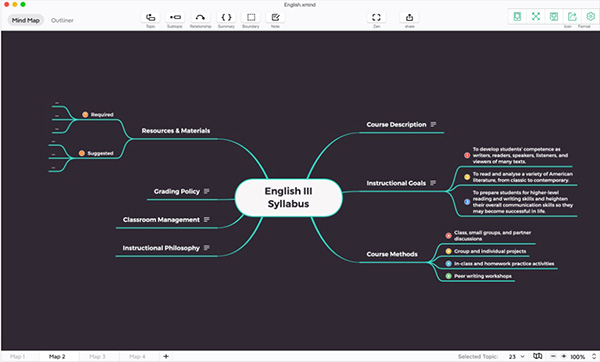
2、风格编辑器
你可以根据自己的喜好调整主题的样式,把字体、线条和颜色设置成自己喜欢的样子,保存好后就可以重复使用了。
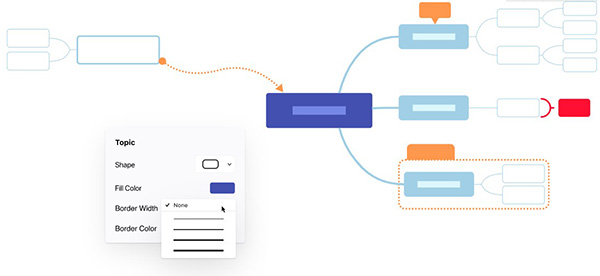
3、全新UI
这次,我们称全新的界面为CREAM,像清晨的第一缕阳光,像充满能量的甜食,解放你的疲惫,继续推动你的思维前进。
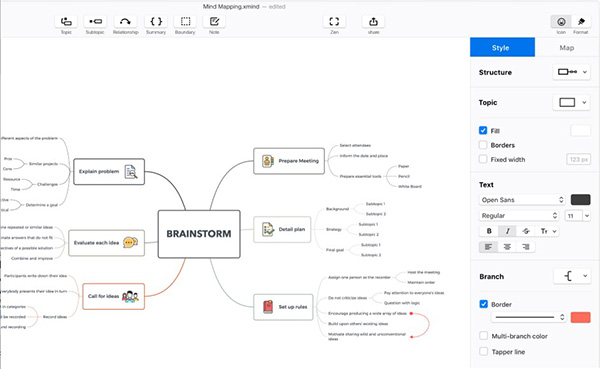
4、增强图片导出
我们为导出图片提供了更多的可能性,例如允许同时导出所有画布,选择更大的尺寸以及导出透明背景,让你轻松插入至 Keynote 或 PPT 中使用。
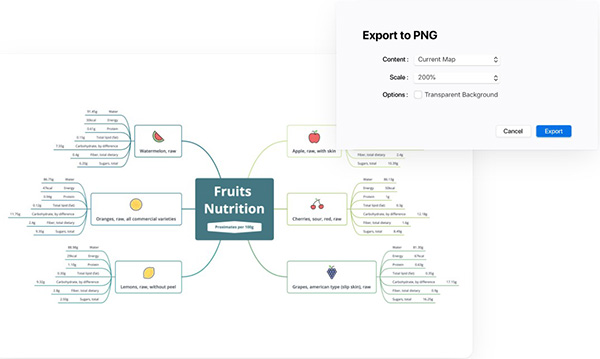
5、文件链接
令人惊讶的是,只需要使用一张思维导图,就可以管理你电脑中所有的文件,当你需要搜索某个文件时,单击导图中的主题,你便会被带到文件所在的位置。
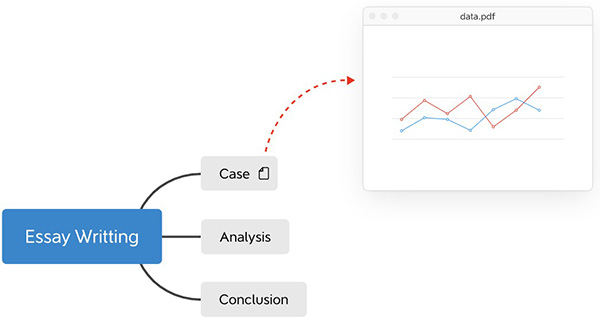
6、方程
用 LaTeX 来帮助插入数学和部分化学公式,不仅为学术党们提供方便,也让知识梳理的过程变得简单高效,真酷
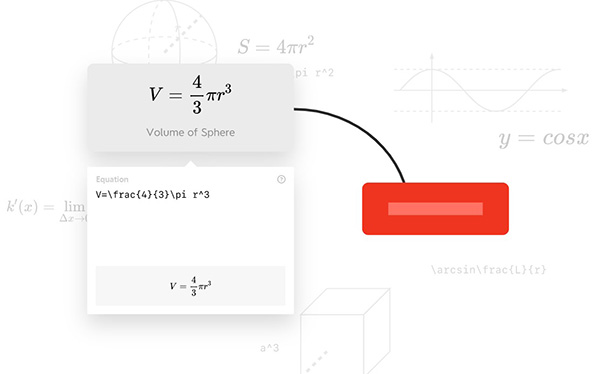
7、多种结构和主题
我们在导图中提供鱼骨图、矩阵图、时间轴、括号图、组织结构图等来丰富你的思维结构。更有六边形、胶囊形、圆形等不同主题形状来强调你的想法。
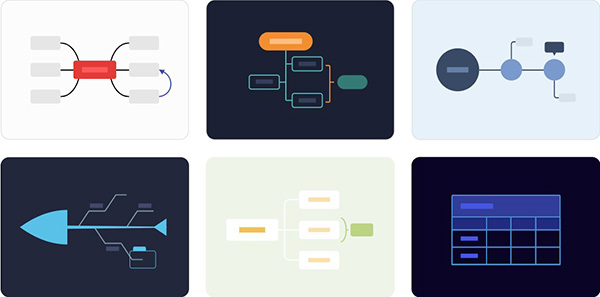
xmind快捷键
【文件】新建思维导图:Ctrl + N
【编辑】
拷贝样式:Ctrl + Alt + C
粘贴样式:Ctrl + Alt + V
折叠/展开子主题:Ctrl + /
【插入】
主题(之后) :Enter
子主题:Tab
主题(之前):Shift + Enter
父主题:Ctrl + Enter
超链接-网页:Ctrl + K
联系:Ctrl + Shift + L
外框:Ctrl + Shift + B
笔记:Ctrl + Shift + N
【查看】
放大:Ctrl + =
缩小:Ctrl + -
实际大小:Ctrl + 0
ZEN模式:Ctrl + Alt + F
显示格式面板 :Ctrl + I
切换至导图/大纲:Ctrl + Shift + M
其他版本
更多-

xmind linux版 v25.04.01012官方版 办公软件 / 151.45M
-

xmind电脑版 v25.01.01061官方版 办公软件 / 157.62M
-
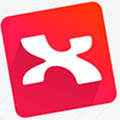
XMind8Pro官方版 办公软件 / 154.09M
-
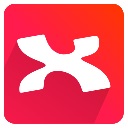
xmind8官方版 3.7.0 办公软件 / 172.63M
-

-

-
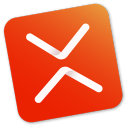
xmind zen 2019官方版 办公软件 / 108.01M
-
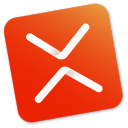
XMind2020官方版 办公软件 / 114.73M
-

xmind2021电脑版 办公软件 / 146.81M
同类软件
相关文章
- 教程
网友评论
共0条评论分类列表
类似软件
-
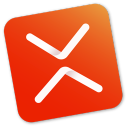
XMind ZEN(思维导图软件) v201911180033 办公软件 / 69.45M
-

Freemind(思维导图软件) v1.0.1官方版 图像处理 / 35.92M
-

微软office2003官方免费完整版 简体中文版 办公软件 / 580.36M
-
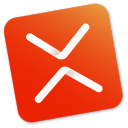
XMind2020官方版 办公软件 / 114.73M
-

亿图思维导图官方版 v13.0.4电脑版 办公软件 / 1.03M
精彩发现
换一换精品推荐
-

腾讯元宝电脑版 v1.10.0.608 办公软件 / 26.49M
查看 -

企业微信电脑版 v4.1.36.6004官方版 办公软件 / 506.27M
查看 -

Microsoft Office 2016电脑版 办公软件 / 2.64G
查看 -

日事清软件电脑版 v4.0.3官方版 办公软件 / 71.66M
查看 -

wps ai电脑版 v12.1.0.19302 办公软件 / 246.13M
查看




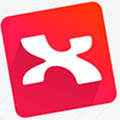
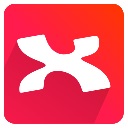


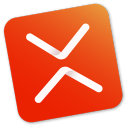
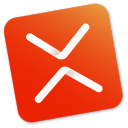

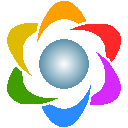





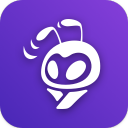

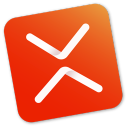



























 赣公网安备 36010602000087号
赣公网安备 36010602000087号